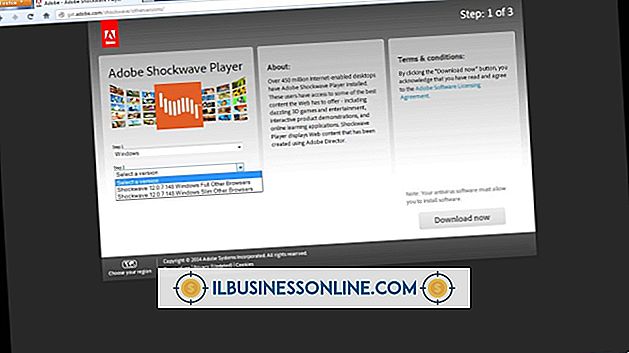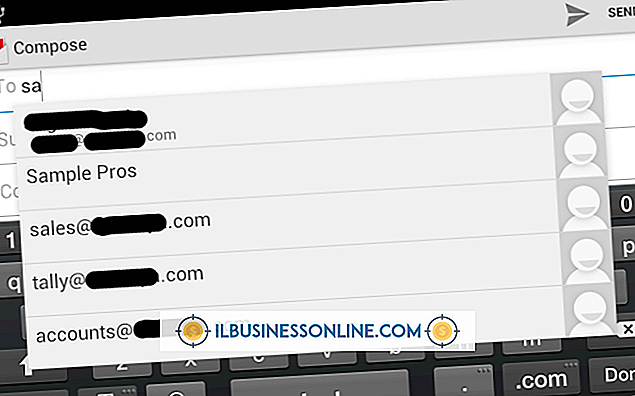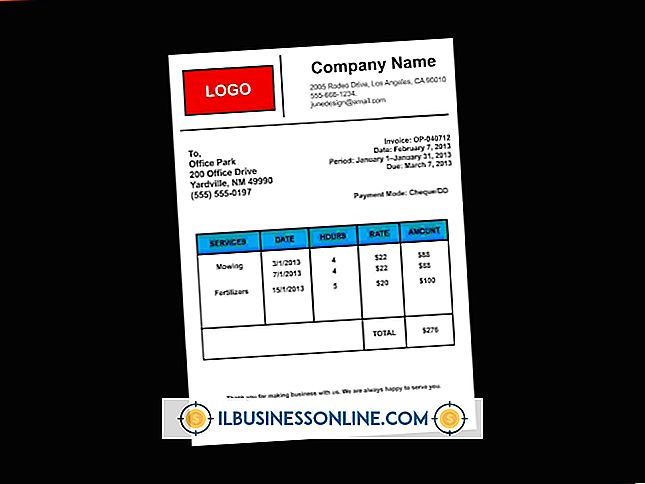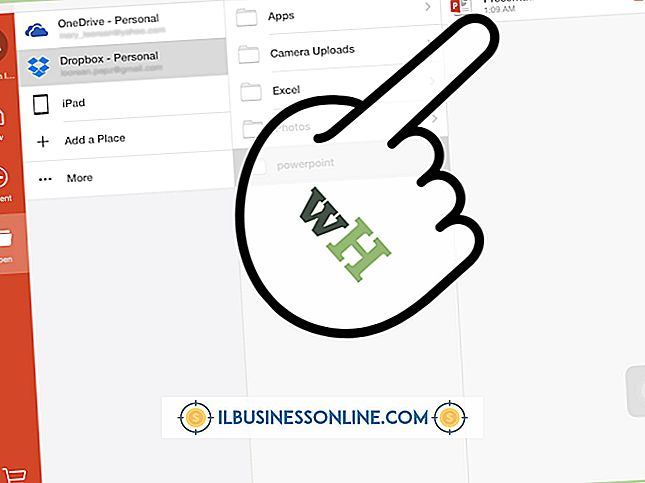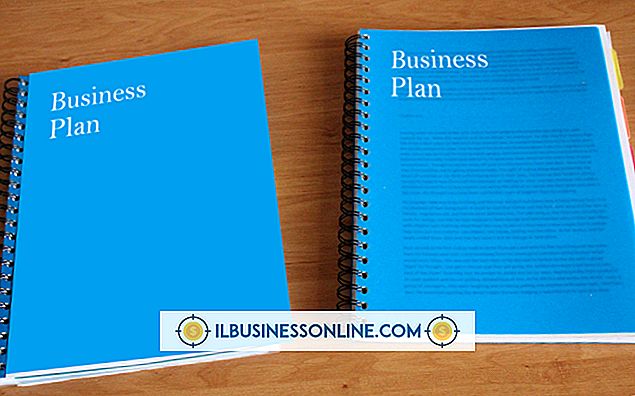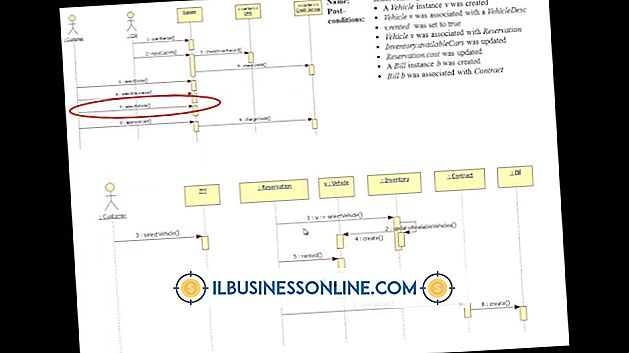Slik bruker du et modem og en datamaskin som en telefon

Hvis du vil unngå bekostning av en tradisjonell fasttelefon på arbeidsplassen din, bør du vurdere å bruke en datamaskin som er koblet til et aktivt modem som telefonen. Enkelte programmer lar deg både ringe og motta anrop til tradisjonelle telefonnumre fra mobil- eller fasttelefon. Selv om du må betale en avgift for tjenestene, kan det i enkelte tilfeller fortsatt spare penger som du kan bruke til andre forretningsutgifter.
Skype
1.
Naviger til Skype's Personal Number-side (se Ressurser) og velg "Få et Skype-nummer." Logg på med din Skype-konto.
2.
Velg landet der du vil at Skype-telefonnummeret ditt er basert.
3.
Velg hvilken stat virksomheten din er i, fra rullegardinmenyen, og velg deretter retningskoden du vil ha fra rullegardinmenyen nedenfor.
4.
Skriv inn et telefonnummer for å se om det er tilgjengelig, eller velg ett av de foreslåtte tallene nedenfor. Klikk på "Fortsett".
5.
Velg abonnementsplanen du vil bruke. Skriv inn faktureringsinformasjonen din og velg "Neste". Skriv inn betalingsinformasjonen din og fullfør transaksjonen.
6.
Åpne Skype og logg inn med kontoen din. Samtaler kommer gjennom Skype.
Google Talk
1.
Naviger til Google Voice (se Ressurser) og logg inn med Google-kontoen din.
2.
Velg "Jeg vil ha et nytt nummer" og velg et nummer som er lokal i bedriften din.
3.
Angi en firesifret PIN-kode slik at du kan få tilgang til meldingene dine. Skriv inn nummeret til en videresendingstelefon for verifikasjon, for eksempel mobiltelefonen din.
4.
Velg «Ring meg nå» for å fullføre oppsettet av Google Voice-kontoen din med et bekreftelsesanrop til videresendingstelefonen din.
5.
Logg deg på Gmail-kontoen din og kontroller at du er logget på chat på venstre side av skjermen. Du mottar telefonanrop via chat i din e-postboks.
Magic Jack
1.
Koble MagicJack-enheten til et USB-spor på datamaskinen du bruker.
2.
Koble en telefonkabel til MagicJack og koble den andre enden til telefonen. Driverne vil installere automatisk på datamaskinen din og registreringsprosessen vil begynne.
3.
Velg "Velg for å registrere" og svar på spørsmålene om MagicJack-utstyret ditt.
4.
Følg instruksjonene for å angi betalingsinformasjonen din og opprett en konto. Husk din e-postadresse og passord, slik at du kan logge inn i fremtiden.
5.
Velg et nummer fra en liste over alternativer. Velg en som er i samme retningsnummer som din bedrift for best resultat.
6.
Naviger til e-postkontoen du brukte til å konfigurere MagicJack. Klikk på bekreftelseskoblingen for å aktivere tjenesten.
Tips
- Av de tre alternativene, er MagicJack den eneste som krever ekstra maskinvare, men er også den eneste som ringer samtaler gjennom en ekte telefon.
Advarsel
- Hvis Internett opplever en feil, vil du savne samtaler.